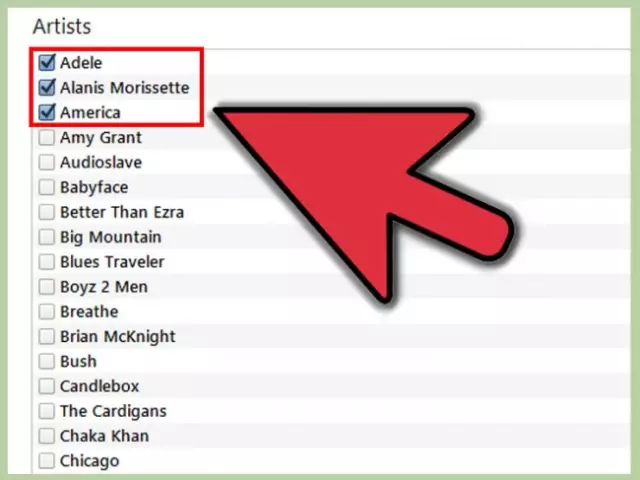IPod adalah salah satu peranti yang paling serba boleh dengan mana anda boleh mengunjungi Internet, membaca e-buku, melihat foto, bermain permainan, dan juga digunakan sebagai pemain muzik. Kadang-kadang pemilik pemain seperti itu mempunyai soalan: bagaimana membuang muzik?
Perlu
- - iPod;
- - kabel untuk menyambung ke komputer;
- - Program iTunes;
- - album muzik koleksi
Arahan
Langkah 1
Untuk memuat naik muzik, muat turun iTunes dari Internet dan pasangkannya di komputer anda. Dengan perisian ini, anda boleh menguruskan data iPod anda dan mengemas kini dan memulihkan maklumat pada pemain ini.
Langkah 2
Oleh itu, dengan menggunakan kabel USB, sambungkan iPod anda ke komputer anda. Jangan lupa bahawa peranti mesti dihidupkan semasa menyambung (jika tidak, komputer tidak akan mengesan perkakasan baru). Untuk melakukan ini, tunggu sebentar sementara sistem operasi mengesan peranti yang disambungkan, dan hanya kemudian klik dua kali butang tetikus kiri untuk melancarkan iTunes.
Langkah 3
Pilih fail muzik anda dan tambahkan ke pustaka anda. Ini boleh dilakukan dengan cara berikut. Buka menu: "Fail - Tambah Fail ke Perpustakaan" atau "Tambah Folder ke Perpustakaan". Selepas itu, pilih fail yang diperlukan, kumpulan fail atau folder, klik butang "OK". Atau tambahkan muzik dengan menahan butang tetikus kiri pada fail muzik, kumpulan fail atau folder yang disalin ke bahagian "Perpustakaan" di sebelah kiri tetingkap iTunes.
Langkah 4
Seterusnya, teruskan ke persiapan muzik dan rakamannya di iPod anda. Untuk melakukan ini, pilih peranti yang disambungkan di bahagian kiri atas tetingkap iTunes yang terbuka, dan kemudian klik kiri pada tab "Muzik". Perhatikan senarai muzik yang muncul dan centang kotak di sebelah muzik, genre, artis, atau album yang anda tambahkan ke perpustakaan anda.
Langkah 5
Jangan lupa untuk mencentang kotak: "Benarkan penyegerakan muzik untuk peranti ini di tetingkap yang sama." Dan kemudian klik pada butang "Segerakkan" di sudut kanan bawah tetingkap iTunes. Ini akan sesuai dengan pangkalan data komputer anda dan maklumat pada iPod anda semasa proses penyegerakan. Iaitu, muzik yang anda pilih akan ditambahkan ke pemain.
Langkah 6
Ingat, anda dapat mempercepat proses penyegerakan dengan menutup semua aplikasi yang tidak perlu, kerana memerlukan banyak sumber komputer. Oleh kerana, selain bagaimana data dipindahkan, pangkalan data perpustakaan juga disandarkan.